Si vous rencontrez des problèmes de son après avoir débranché votre casque sous Windows 11 ou 10, vous pouvez essayer plusieurs solutions pour résoudre le problème. Tout d'abord, essayez de redémarrer votre ordinateur. Cela peut parfois résoudre des problèmes audio. Si cela ne fonctionne pas, essayez de débrancher puis de rebrancher vos écouteurs. Cela peut parfois résoudre des problèmes audio. Si vous rencontrez toujours des problèmes, essayez de mettre à jour vos pilotes audio. Vous pouvez le faire en vous rendant sur le site Web de votre fabricant et en téléchargeant les derniers pilotes pour votre carte son. Si aucune de ces solutions ne fonctionne, vous devrez peut-être contacter le fabricant de votre ordinateur pour obtenir de l'aide.
Une erreur courante avec les écouteurs est lorsque pas de son après avoir débranché le casque sur Windows. Ce problème peut être très encombrant, surtout si vous utilisez beaucoup des écouteurs. Si vous rencontrez ce problème au milieu d'un jeu, cela peut gâcher toute l'expérience. Voyons maintenant ce que vous pouvez faire pour résoudre ce problème.

Pourquoi mon son ne fonctionne-t-il plus soudainement ?
Les problèmes de son dans Windows ne sont pas rares. Il existe toutes sortes de pannes logicielles et matérielles qui peuvent entraîner l'absence de son sur votre ordinateur. Dans un tel cas, les étapes que vous pouvez suivre incluent l'exécution du dépanneur audio, la recherche de mises à jour Windows, la réparation des pilotes audio et la désactivation des améliorations audio.
importar contactos de Gmail a Outlook
Pas de son après avoir débranché les écouteurs sous Windows 11/10
Il existe différentes causes à ce problème, la plus courante étant due à des paramètres audio incompatibles, à des pilotes audio obsolètes ou à des paramètres de registre corrompus. Si les haut-parleurs ne fonctionnent pas après avoir éteint les écouteurs sous Windows 11/10, voyons ce que vous pouvez faire pour résoudre ce problème.
No puedo encender Windows Defender
- Exécutez l'utilitaire de résolution des problèmes de lecture audio.
- Modifier les paramètres de son
- Mettez à jour les pilotes audio ou réinstallez-les
- Modifier l'éditeur du registre
Pas de son après avoir débranché les écouteurs
1] Exécutez l'utilitaire de résolution des problèmes de lecture audio.
L'outil de dépannage du son est un outil intégré qui est considéré comme la meilleure option pour la plupart des problèmes de son et de son dans Windows, en particulier lorsque le problème est lié au système d'exploitation. Voici comment vous pouvez le démarrer.
- Cliquez sur la barre de recherche et tapez « dépanner ». Vous pouvez également ouvrir Paramètres Windows > Système > Dépanner.
- Ici, cliquez sur 'Autres dépanneurs' et dans la liste des dépanneurs les plus courants, vous devriez trouver le dépanneur 'Lecture du son'.
- Cela résoudra tous les problèmes logiciels avec les services audio sur votre ordinateur Windows et, si possible, les résoudra.
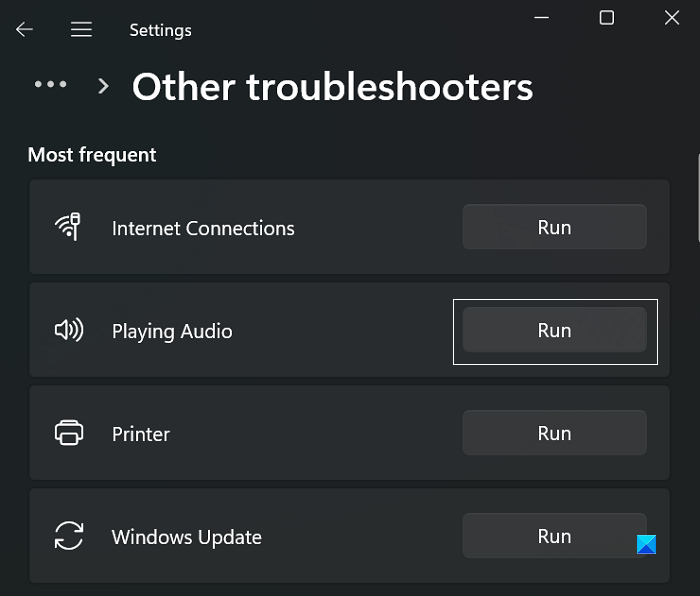
Après avoir exécuté le dépanneur, redémarrez votre ordinateur et vérifiez si les services audio ont repris.
2] Modifier les paramètres de son
Windows a de nombreux paramètres sonores avec différentes configurations. S'ils ne sont pas configurés correctement, vous pouvez rencontrer des erreurs similaires à celle décrite ici. Ci-dessous, nous discuterons des modifications de paramètres que vous devez apporter pour corriger ou éviter l'absence de son après avoir débranché vos écouteurs.
Tout d'abord, vous devez régler le périphérique de sortie audio sur le casque que vous utilisez actuellement. Voici comment procéder :
- Dans la barre de recherche, tapez 'sortie audio' et ouvrez l'option de paramètres résultante.
- Ici, vous devez sélectionner le périphérique de sortie qui jouera le son sur votre PC. L'option par défaut ici est Haut-parleurs. Si vous utilisez plusieurs écouteurs, vous devrez sélectionner celui avec lequel vous rencontrez des problèmes.
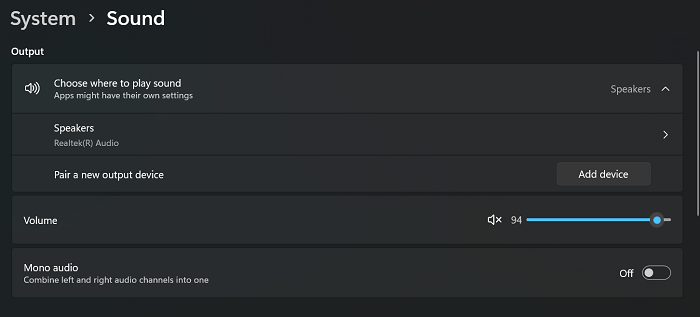
código de error: 0x8007007b windows 10
Fermez la fenêtre des paramètres et vérifiez si le problème est résolu. Vous devez également vous assurer que le périphérique audio souhaité est défini comme périphérique audio principal dans les paramètres de lecture audio.
Lire : Comment réparer la distorsion du son dans Windows
3] Mettez à jour vos pilotes audio ou réinstallez-les.
La cause probable de ce problème est des pilotes audio corrompus. Si tel est le cas, vous devez vérifier s'il existe des mises à jour de pilotes ou les réinstaller manuellement.
- Pour réinstaller les pilotes audio, ouvrez le Gestionnaire de périphériques. Pour ce faire, exécutez la commande 'devmgmt.msc' dans la ligne de commande 'Exécuter'.
- Faites un clic droit sur les entrées et sorties audio et sélectionnez le casque avec lequel vous rencontrez un problème.
- Cliquez sur 'Désinstaller les pilotes' et confirmez-le à l'étape suivante.
- Après cela, redémarrez votre ordinateur, puis accédez à la section Windows Update dans les paramètres et installez un nouvel ensemble de pilotes audio à partir de là.
De plus, vous pouvez également vous faire aider par un logiciel de mise à jour de pilote gratuit tiers.
no se pudo crear una instantánea, verifique la aplicación vss y spp
4] Modifier l'éditeur de registre
Le dernier recours dans ce domaine consiste à apporter des modifications dans l'éditeur de registre. Étant donné que toute modification que vous apportez dans l'Éditeur du Registre peut avoir de graves conséquences, il est judicieux de sauvegarder votre registre existant avant de continuer.
- Tapez 'regedit' dans le champ 'Exécuter la commande' et appuyez sur Entrée.
- Copiez le chemin suivant et collez-le dans la barre d'adresse de l'éditeur de registre.
- Cliquez avec le bouton droit sur le bouton Bip et sélectionnez Modifier.
- Si la valeur est définie sur 'aucun





![Discord Inspect Element ne fonctionne pas [Réparer]](https://prankmike.com/img/discord/F8/discord-inspect-element-not-working-fix-1.png)







